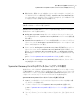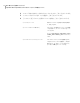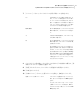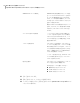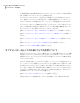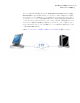Users Guide
7
[オプション]パネルで、リカバリポイントの必要な圧縮レベルを設定します。
空き容量が十分にある場合に使用します。た
だし、バックアップの保存先がアクセスの多い
ネットワークドライブである場合には、高い圧
縮レベルを使用した方が圧縮しない場合より
もネットワークを介して書き込むデータの量が
少なくなるため、短時間で処理できます。
なし
低い圧縮率を使用し、リカバリポイントを平均
40% 圧縮します。これがデフォルトの設定で
す。
標準(推奨)
中程度の圧縮率を使用し、リカバリポイントを
平均 45% 圧縮します。
中
高い圧縮率を使用し、リカバリポイントを平均
50% 圧縮します。リカバリポイントの作成に最
も時間がかかります。
高い圧縮率でのリカバリポイントの作成には、
通常よりも CPU に高い負荷がかかる場合が
あります。コンピュータ上でのその他の処理も
遅くなる場合があります。その場合は、Backup
Exec System Recovery の動作速度を調整
することによって、同時に実行する他のリソー
ス集約型アプリケーションのパフォーマンスを
向上させることができます。
高
8
リカバリポイントの作成後に、リカバリポイントが有効かどうかを検証する場合は、[作
成後のリカバリポイントを検証]を選択します。
9
[説明]テキストボックスに、リカバリポイントと関連付ける説明を入力します。
10
[詳細]をクリックします。
11
[詳細オプション]パネルで、必要なオプションを設定し、[OK]をクリックします。
リカバリポイントを複数の小さいファイルに分
割し、各ファイルの最大サイズ(MB)を指定で
きます。
たとえば、リカバリポイントをバックアップ先か
ら ZIP ディスクにコピーする場合は、ZIP ディ
スクのサイズに従って最大ファイルサイズ 100
MB を指定します。
複数ファイルに分割してアーカイブ
83第 6 章 ドライブ全体のバックアップ
Symantec Recovery Disk からのワンタイムバックアップの実行について